Der Befehl fsck wird verwendet, um die Integrität eines Dateisystems zu prüfen. Dateisystemintegrität bezieht sich auf die Korrektheit und Gültigkeit eines Dateisystems. Die meisten Systeme führen beim Booten automatisch den Befehl fsck aus, damit eventuelle Fehler erkannt und korrigiert werden, bevor das System verwendet wird. Dateisystemfehler werden normalerweise durch Stromausfälle, Hardwarefehler oder unsachgemäßes Herunterfahren des Systems verursacht.
Sie sollten das Dateisystem aushängen, bevor Sie es mit fsck scannen, um Schäden am Dateisystem zu vermeiden.
Syntax
Die Syntax des fsck-Befehls lautet:
# fsck [options] {device/file system name} Dateisysteme reparieren
Sie können fsck -r {Geräte-/Dateisystemname} verwenden Befehl zum Reparieren eines Dateisystems. Der Befehl fordert Sie auf, Ihre Aktionen zu bestätigen. Wenn Sie gleichzeitig mehrere Dateisysteme überprüfen, sollten Sie diese Option nicht verwenden, da Sie damit jeweils nur ein einziges Dateisystem reparieren können.
Überprüfung der Integrität eines Dateisystems.
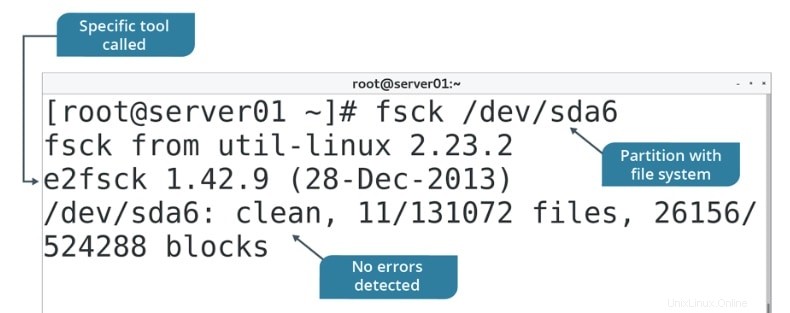
Beispiele für fsck-Befehle
1. So prüfen Sie ein Dateisystem:
# fsck /dev/sde # fsck /mike
2. So führen Sie fsck im Serialisierungsmodus aus:
# fsck -s /dev/sde
3. So führen Sie fsck mit Angabe des Dateisystemtyps aus:
# fsck -t ext3 /mike
4. Um fsck für alle erwähnten Dateisysteme in fstab auszuführen:
# fsck -A
5. So zeigen Sie den Fortschrittsbalken an, während fsck ausgeführt wird:
# fsck -C /dev/sde
6. So überspringen Sie die Ausführung von fsck auf gemounteten Dateisystemen:
# fsck -M
7. Um den fsck trocken laufen zu lassen, zeigen Sie einfach, was er tun würde:
# fsck -N
8. So überspringen Sie das Root-Dateisystem, wenn es im Lese-/Schreibmodus gemountet wurde:
# fsck -R
9. Titelanzeige überspringen:
# fsck -T
10. So führen Sie fsck im ausführlichen Modus aus:
# fsck -V /dev/sde
11. Um das Dateisystem automatisch zu reparieren, ohne Fragen zu überspringen:
# fsck -a /dev/sde
12. Probleme nur ausdrucken und nicht beheben:
# fsck -n /dev/sde
13. Um die Dateisysteme interaktiv zu reparieren:
# fsck -r /dev/sde
14. Um die Antwort auf „Ja“ zu setzen:
# fsck -y /dev/sde